Cómo Desinstalar Programas Desde Cmd
¿Está cansado de luchar para desinstalar programas de su computadora con Windows? ¿Quiere aprender cómo usar el Símbolo del sistema para eliminar fácilmente cualquier software, incluso cuando el Panel de control es inaccesible? ¡No busque más!
En este artículo, aprenderá cómo desinstalar programas desde cmd, utilizando instrucciones paso a paso y consejos útiles. El Símbolo del sistema ofrece una alternativa poderosa al método tradicional de desinstalación de programas, y puede ser útil en una variedad de situaciones.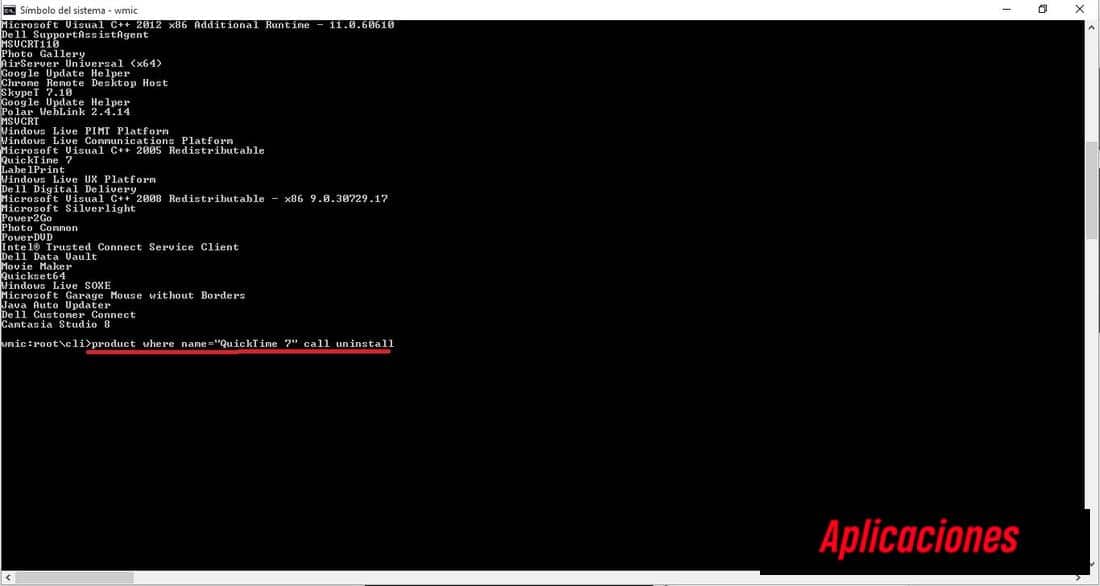
Ya sea que esté lidiando con un sistema bloqueado o simplemente prefiera una forma más eficiente de eliminar software, esta guía le enseñará todo lo que necesita saber. ¡Así que prepárese para tomar el control de su computadora y convertirse en un maestro de la eliminación de programas con el Símbolo del sistema!
- Entendiendo CMD y la desinstalación de programas
- Preparativos para desinstalar programas desde CMD
- Instrucciones para desinstalar programas desde CMD paso a paso
- Ventajas de desinstalar programas desde CMD
- Posibles problemas y soluciones al desinstalar programas desde CMD.
- Desinstalación de programas desde CMD vs Panel de Control
- Automatización de desinstalación de programas con CMD
- Seguridad al desinstalar programas desde CMD
- Conclusión
Entendiendo CMD y la desinstalación de programas
Entonces, quieres saber sobre CMD y cómo desinstalar programas usando él. Bueno, CMD significa Símbolo del sistema, que es una herramienta poderosa en Windows que te permite ejecutar varios comandos.
Cuando se trata de desinstalar programas, usar CMD puede ser una alternativa útil si no puedes acceder al Panel de control o si ciertos programas te impiden desinstalar software.
¿Cuál es CMD?
Si no estás familiarizado con él, CMD (abreviatura de Símbolo del sistema) es una herramienta poderosa que se puede utilizar para una variedad de tareas en tu computadora con Windows. Te permite ingresar comandos y realizar tareas que normalmente requerirían una interfaz gráfica de usuario.
CMD es esencialmente una interfaz basada en texto que te da acceso a las funciones principales de tu computadora. Se puede utilizar para una amplia gama de tareas, incluyendo la gestión de archivos, la formateación de discos, la configuración de ajustes del sistema e incluso la solución de problemas.
Es una herramienta poderosa que puede ahorrarte mucho tiempo y esfuerzo si sabes cómo usarla de manera efectiva. Al entender los conceptos básicos de CMD, puedes obtener un mayor control sobre tu computadora y ser más eficiente en su gestión.
¿Por qué desinstalar programas desde CMD?
Desinstalar programas usando CMD puede ser una alternativa conveniente y eficiente para usar el Panel de Control. No es raro encontrarse en situaciones en las que el Panel de Control es inaccesible debido a una sobrecarga del sistema o cuando un programa impide el acceso a él. En tales casos, usar CMD puede ahorrar mucho tiempo y frustración.
Usar CMD para desinstalar programas no requiere ningún software o herramienta adicional. Puedes hacerlo fácilmente siguiendo unos pocos pasos simples. Además, es compatible con cualquier tipo de software instalado en Windows, lo que lo convierte en una herramienta versátil para administrar tu computadora.
Al aprender cómo desinstalar programas usando CMD, puedes tomar el control de tu computadora y ser más eficiente en la gestión de tu software.
Preparativos para desinstalar programas desde CMD
Antes de sumergirnos en la desinstalación de programas a través de Command Prompt, asegurémonos de que sepas cómo abrirlo en tu computadora con Windows. Puedes acceder a CMD escribiendo 'cmd' en la herramienta Ejecutar o buscándolo en el menú Inicio.
Una vez que hayas abierto CMD, es importante tener una comprensión básica de algunos comandos clave que te ayudarán a navegar y ejecutar acciones.
Cómo abrir CMD en Windows
Para acceder al Símbolo del sistema en tu computadora con Windows, simplemente presiona la tecla de Windows y la letra R simultáneamente para abrir la herramienta Ejecutar. Luego, escribe 'cmd' en la herramienta Ejecutar y presiona Enter.
Esto abrirá la ventana del Símbolo del sistema, donde puedes ingresar comandos para realizar varias tareas, incluyendo desinstalar programas. Es importante tener en cuenta que el Símbolo del sistema requiere un conocimiento básico de comandos. Sin embargo, ¡no te dejes intimidar! Con un poco de práctica, podrás usar el Símbolo del sistema para desinstalar programas y realizar otras tareas en tu computadora.
Además, es una excelente alternativa cuando el Panel de control no está disponible o cuando prefieres una manera más rápida de desinstalar software.
Comandos básicos de CMD que debes conocer
Si quieres llevar tus conocimientos de Windows al siguiente nivel, deberías aprender algunos comandos básicos de CMD que pueden ayudarte a solucionar problemas y realizar tareas de manera más eficiente. El Símbolo del sistema puede parecer intimidante al principio, pero una vez que le hayas agarrado la onda, podrás navegar por el sistema como un profesional.
Uno de los comandos más básicos y útiles es 'cd', que significa 'cambiar directorio'. Este comando te permite navegar a través del sistema de archivos cambiando el directorio actual. Por ejemplo, si quieres acceder a la carpeta de Documentos, puedes escribir 'cd Documentos' y presionar Enter.
Otro comando útil es 'dir', que muestra una lista de todos los archivos y carpetas en el directorio actual.
Estos son solo algunos de los muchos comandos que puedes aprender a usar en CMD, pero pueden marcar una gran diferencia en tu experiencia con Windows.
Instrucciones para desinstalar programas desde CMD paso a paso
Para desinstalar un programa usando el Símbolo del sistema, primero debes identificar el programa. Una vez que tengas el nombre del programa, puedes ejecutar el comando de desinstalación. Después de que se ejecute el comando, debes verificar si el programa se ha desinstalado correctamente.
Ajusta la estructura del párrafo en el Input para agrupar lógicamente las oraciones completas en sus propias líneas, con un doble salto de línea después. Usa contracciones.
Para desinstalar un programa usando el Símbolo del sistema, debes primero identificar el programa. Una vez que tienes el nombre del programa, puedes ejecutar el comando de desinstalación. Después de que se ha ejecutado el comando, debes verificar si el programa se ha desinstalado correctamente.
Identificación del programa a desinstalar
Al acceder al Símbolo del sistema a través de la herramienta Ejecutar, puedes identificar fácilmente el programa que deseas desinstalar.
Una vez que abras el Símbolo del sistema, escribe 'wmic' y presiona Enter para generar una lista de todos los programas instalados en tu ordenador. Esta lista te mostrará los nombres de todos los programas que están actualmente instalados en tu ordenador, lo que te facilitará la identificación del que deseas eliminar.
Para encontrar el programa que deseas desinstalar, escribe 'product get name' y presiona Enter. Este comando mostrará todos los nombres de los programas que están instalados en tu ordenador.
Una vez que hayas identificado el programa que deseas eliminar, escribe 'product where name= NombreDeSoftware call uninstall' y presiona Enter. Recuerda reemplazar 'NombreDeSoftware' con el nombre exacto del programa que deseas desinstalar, tal como aparece en la lista.
Siguiendo estos sencillos pasos, puedes identificar fácilmente el programa que deseas eliminar y proceder con el proceso de desinstalación.
Desinstalando el comando.
Ahora que has identificado el programa que quieres desinstalar, es hora de ejecutar el comando. No te preocupes, es sencillo y automático.
Primero, accede al Símbolo del sistema presionando la tecla de Windows + R, escribiendo 'cmd' en la herramienta Ejecutar y presionando Enter.
Una vez que estés en el Símbolo del sistema, escribe 'product where name= NombreDeSoftware call uninstall' y presiona Enter. Recuerda reemplazar 'NombreDeSoftware' con el nombre exacto del programa que deseas desinstalar, como se muestra en la lista generada por el comando 'product get name'.
El proceso de desinstalación comenzará y se te pedirá que confirmes presionando 'Y' y Enter. Después de eso, el programa se eliminará de tu sistema y puedes cerrar el Símbolo del sistema.
¡Felicitaciones, has desinstalado con éxito un programa usando el Símbolo del sistema! Usarlo para desinstalar es una alternativa útil cuando el Panel de control no es accesible o cuando deseas una forma más rápida y eficiente de eliminar software.
También es compatible con cualquier tipo de software instalado en Windows, por lo que puedes usarlo para cualquier programa que desees desinstalar. Con este conocimiento, puedes tomar el control de tu sistema y eliminar programas no deseados con facilidad.
Sigue explorando las posibilidades del Símbolo del sistema y te convertirás en un experto en Windows en poco tiempo.
Verificación de la desinstalación exitosa
Después de utilizar el Símbolo del sistema para desinstalar un programa, es importante verificar que la desinstalación haya sido exitosa. No quieres asumir que el programa ha sido completamente eliminado de tu sistema, sólo para descubrir más tarde que sigue causando problemas o ocupando espacio.
Afortunadamente, verificar la desinstalación es un proceso rápido y fácil. Una forma de comprobar si el programa se desinstaló con éxito es ir al Panel de control y buscarlo en la lista de programas instalados. Si ya no está allí, entonces la desinstalación fue exitosa.
Otra forma de comprobar es buscar el programa en el menú Inicio o en la barra de búsqueda de la barra de tareas. Si no aparece, entonces es seguro asumir que ha sido completamente eliminado de tu sistema.
Verificar la desinstalación es un paso importante para mantener tu sistema limpio y funcionando sin problemas.
Ventajas de desinstalar programas desde CMD
Si estás buscando desinstalar programas de manera eficiente y deshacerte de aquellos que son difíciles de eliminar, hay ventajas en usar CMD.
Desinstalar a través del Símbolo del sistema puede ser más rápido y efectivo que usar el Panel de control. Además, algunos programas pueden impedir el acceso al Panel de control, lo que hace que CMD sea una alternativa útil.
Eficiencia en la desinstalación de programas
Para desinstalar eficientemente cualquier programa en su sistema Windows, acceder al Símbolo del sistema ofrece una alternativa confiable cuando el Panel de control no es accesible. La desinstalación a través del Símbolo del sistema es un proceso sencillo que requiere conocimientos básicos de comandos. Al utilizar este método, puede evitar la frustración de lidiar con un sistema bloqueado o un programa que impide el acceso al Panel de control.
Con solo unos simples pasos, puede desinstalar cualquier programa de su sistema Windows a través del Símbolo del sistema. Este método no solo es eficiente, sino también automático, por lo que no tiene que preocuparse por ningún archivo o carpeta residual. Ya sea que esté utilizando Windows 10, 8, 7 o una versión anterior, el Símbolo del sistema es compatible con cualquier tipo de software instalado en su sistema.
Entonces, ¿por qué perder el tiempo luchando con un Panel de control bloqueado cuando puede utilizar el Símbolo del sistema para desinstalar eficientemente cualquier programa en su sistema Windows?
Eliminación de programas difíciles de desinstalar
Cuando te encuentras con programas difíciles de desinstalar en tu sistema Windows, acceder al Símbolo del sistema proporciona una alternativa útil para eliminarlos de manera eficiente. Algunos programas pueden no aparecer en el Panel de control o pueden impedirte acceder a él por completo, pero el Símbolo del sistema puede omitir estos obstáculos.
Con unos pocos comandos simples, puedes eliminar rápidamente el software no deseado de tu computadora. Para eliminar un programa usando el Símbolo del sistema, primero ábrelo escribiendo 'cmd' en la herramienta Ejecutar. Luego escribe 'wmic' para generar una lista de programas instalados y 'product get name' para mostrar sus nombres.
Encuentra el programa que deseas eliminar y escribe 'product where name= NombreDeSoftware call uninstall'. Confirma la desinstalación presionando 'Y' y Enter, y el programa se eliminará automáticamente de tu sistema.
Con el Símbolo del sistema, puedes eliminar de manera eficiente incluso los programas más obstinados y mantener tu computadora funcionando sin problemas.
Posibles problemas y soluciones al desinstalar programas desde CMD.
Si encuentras errores comunes al desinstalar programas a través del Símbolo del sistema, no te preocupes, hay soluciones.
Un problema común es escribir mal el nombre del programa, lo cual se puede solucionar fácilmente revisando la lista generada por 'wmic'.
Otro problema es no tener privilegios de administrador, así que asegúrate de ejecutar el Símbolo del sistema como administrador.
Si el programa aún no se desinstala, intenta utilizar una herramienta de desinstalación de terceros.
Manejo de errores comunes
No dejes que los errores comunes te desanimen al usar el Símbolo del sistema para desinstalar programas en Windows.
Uno de los errores más comunes es escribir mal el nombre del programa que deseas desinstalar. Asegúrate de escribir el nombre exacto que aparece en la lista generada por el comando 'product get name'. Cualquier desviación del nombre puede llevar a un mensaje de error o a la eliminación de un programa diferente.
Si no estás seguro del nombre, puedes revisar la lista nuevamente o verificar el nombre en el panel de control antes de proceder con la desinstalación mediante el Símbolo del sistema.
Otro error común es no ejecutar el Símbolo del sistema como administrador. Si no tienes privilegios de administrador, el Símbolo del sistema puede no ejecutar algunos comandos, incluido el comando 'product where name= NombreDeSoftware call uninstall'.
Para evitar este error, haz clic con el botón derecho en el icono del Símbolo del sistema y selecciona 'Ejecutar como administrador'. Es posible que se te solicite proporcionar tu contraseña de administrador antes de que se abra el Símbolo del sistema.
Al evitar estos errores comunes, puedes desinstalar cualquier programa con éxito utilizando el Símbolo del sistema y disfrutar de los beneficios de un sistema limpio y eficiente.
¿Qué hacer si el programa no se desinstala?
En caso de que un programa permanezca instalado a pesar de intentar desinstalarlo, puede ser necesario explorar métodos alternativos de desinstalación. Una alternativa es utilizar un programa especializado diseñado para eliminar software obstinado. Estos programas se pueden encontrar en línea y están específicamente diseñados para eliminar programas que no se pueden desinstalar mediante métodos tradicionales.
Otra opción es eliminar manualmente cualquier archivo y entrada de registro asociados con el programa. Este método no se recomienda para usuarios inexpertos ya que puede ser difícil y llevar tiempo. Sin embargo, si está familiarizado con el funcionamiento interno de su computadora y tiene una buena comprensión del registro de Windows, puede ser capaz de eliminar el programa manualmente.
Tenga en cuenta que eliminar manualmente archivos y entradas de registro puede ser peligroso si elimina accidentalmente los archivos o entradas incorrectos, por lo que es importante proceder con precaución.
Desinstalación de programas desde CMD vs Panel de Control
Cuando se trata de desinstalar programas en tu ordenador con Windows, tienes dos opciones: utilizar el Panel de Control o el Símbolo del sistema.
Si bien el Panel de Control es el método más común, hay situaciones en las que puede ser preferible utilizar el Símbolo del sistema.
Comprender las diferencias entre estos dos métodos puede ayudarte a decidir cuál utilizar al desinstalar programas.
Comparación entre desinstalación desde CMD y Panel de Control
Si desea comparar la facilidad de desinstalar programas desde el Símbolo del sistema versus el Panel de control, puede utilizar su conocimiento sobre cómo funcionan ambos en Windows. El Panel de control es una herramienta proporcionada por Microsoft que le permite desinstalar programas en unos pocos clics, pero puede que no siempre sea accesible debido a la sobrecarga del sistema o a programas que bloquean el acceso.
Por otro lado, el Símbolo del sistema es una herramienta poderosa que se puede acceder incluso cuando el sistema está bloqueado. Requiere un conocimiento básico de comandos, pero proporciona un método alternativo para la desinstalación cuando el Panel de control no es accesible.
Al comparar ambos métodos, el Panel de control es generalmente más fácil de usar, especialmente para usuarios que no están familiarizados con los comandos. Proporciona una interfaz gráfica que muestra todos los programas instalados y le permite desinstalarlos haciendo clic en un botón.
Sin embargo, el Símbolo del sistema es más rápido y versátil. Le permite desinstalar varios programas a la vez y también se puede utilizar para realizar otras tareas. En general, ambos métodos tienen sus pros y sus contras, y la elección depende de sus preferencias y situación.
¿En qué situaciones es recomendable desinstalar desde CMD?
Desinstalar software a través del Símbolo del sistema puede ser una alternativa útil para aquellos que prefieren un método más rápido y versátil. Esta opción puede ser particularmente útil cuando el Panel de control es inaccesible o cuando desea evitar el problema de navegar por múltiples menús.
Con el Símbolo del sistema, puede generar rápidamente una lista de programas instalados y desinstalarlos con unos pocos comandos simples. Otra ventaja de usar el Símbolo del sistema es que le permite desinstalar varios programas simultáneamente, lo que puede ahorrarle una cantidad significativa de tiempo.
Además, este método es compatible con cualquier tipo de software instalado en Windows, lo que lo convierte en una opción versátil para usuarios de todos los niveles. Sin embargo, es importante tener en cuenta que desinstalar software a través del Símbolo del sistema requiere conocimientos básicos de comandos. Por lo tanto, si es nuevo en este método, es una buena idea hacer alguna investigación o buscar orientación de un usuario más experimentado.
Automatización de desinstalación de programas con CMD
Si necesitas desinstalar múltiples programas con frecuencia en tu computadora con Windows, puedes ahorrar mucho tiempo y esfuerzo creando scripts para desinstalaciones masivas con CMD. Con solo unos pocos comandos básicos, puedes automatizar el proceso de desinstalación de varios programas a la vez. Este método puede ayudarte a evitar la molestia de desinstalar manualmente cada programa uno por uno, lo que hace que tus tareas de mantenimiento de la computadora sean mucho más eficientes.
Al utilizar esta técnica, podrás optimizar el proceso de desinstalación de programas y hacer más en menos tiempo. Así que si estás cansado de perder tiempo valioso desinstalando software uno por uno, ¡prueba automatizar el proceso con CMD hoy mismo!
Creación de scripts para desinstalación masiva de programas
Para crear scripts para la desinstalación masiva de programas, puedes utilizar tu comprensión básica del Símbolo del sistema para automatizar el proceso de desinstalación de múltiples programas a la vez. Este método puede ahorrar tiempo y esfuerzo, especialmente cuando necesitas desinstalar varios programas en diferentes computadoras.
Para empezar, abre el Bloc de notas y escribe el comando para la desinstalación: 'wmic product where name='NombreDeSoftware' call uninstall /nointeractive'. Reemplaza 'NombreDeSoftware' con el nombre exacto del programa que deseas desinstalar.
Una vez que hayas escrito todos los nombres del software que deseas desinstalar, guarda el archivo con una extensión .bat. Luego, ejecuta el archivo y el Símbolo del sistema desinstalará automáticamente todos los programas que hayas especificado.
Con este proceso simple, puedes desinstalar programas en masa, lo que lo convierte en una técnica útil para administradores de sistemas o aquellos que trabajan con múltiples computadoras.
Seguridad al desinstalar programas desde CMD
Al utilizar el Símbolo del sistema para desinstalar programas, es importante tomar ciertas precauciones para garantizar la seguridad de su computadora.
En primer lugar, asegúrese de desinstalar solo los programas que conoce y que ya no necesita.
En segundo lugar, verifique el nombre del programa que desea desinstalar antes de ejecutar el comando.
Por último, tenga cuidado con cualquier mensaje o advertencia que pueda aparecer durante el proceso de desinstalación.
Precauciones al utilizar CMD para desinstalaciones
Usar el Símbolo del sistema para desinstalar programas requiere precaución, ya que escribir incorrectamente el nombre del programa o usar comandos incorrectos puede tener consecuencias no deseadas. Antes de proceder con el proceso de desinstalación, es importante verificar el nombre del programa y asegurarse de que esté escrito exactamente como se muestra en la lista generada por el comando 'wmic'.
Además, se recomienda crear un punto de restauración del sistema o una copia de seguridad en caso de que surjan problemas durante el proceso de desinstalación.
Otra precaución a tomar al usar el Símbolo del sistema para desinstalar es evitar usar el comando 'force', ya que puede causar daños al sistema. En su lugar, use el comando 'call uninstall', que inicia el proceso estándar de desinstalación del programa.
También es importante tener en cuenta que no todos los programas se pueden desinstalar a través del Símbolo del sistema, y algunos pueden requerir pasos o herramientas adicionales.
Tomando estas precauciones y asegurándose de usar los comandos correctos, se pueden desinstalar programas de manera segura y efectiva a través del Símbolo del sistema.
Conclusión
En conclusión, el uso de la línea de comandos para desinstalar programas en Windows puede ser una alternativa útil al método tradicional del Panel de Control. Ofrece una forma de desinstalar programas incluso cuando el Panel de Control no está accesible, lo que lo convierte en una herramienta valiosa para tener en tu arsenal.
Siguiendo los sencillos pasos descritos en esta guía, puedes desinstalar fácilmente cualquier programa de tu sistema utilizando la línea de comandos. Una de las principales ventajas de utilizar la línea de comandos para desinstalar programas es que se puede automatizar, lo que te permite ahorrar tiempo y esfuerzo al eliminar varios programas.
Sin embargo, es importante ser cauteloso al utilizar este método, ya que eliminar los archivos incorrectos puede causar problemas en tu sistema. Tomando las precauciones necesarias y siguiendo cuidadosamente los pasos, puedes desinstalar programas de Windows de manera segura y eficiente utilizando la línea de comandos.

Deja una respuesta